U 盘加密是怎么回事?该如何解决
- 分类:电脑教程 回答于: 2022年12月01日 14:37:40
有用户反映在使用移动U盘时遇到了一些问题,明明没有给U盘加密,但在电脑中的U盘却显示加密了导致无法正常使用U盘,相信还有非常多的小伙伴都遇到过此类问题,下面就来听听小编讲解一下这是怎么回事吧!

工具/原料:
系统版本:Windows 7
品牌型号:东芝Toshiba
视频教程:
方法/步骤:
1、将用BitLocker加密了的U盘,插入到电脑中,可看到已经加密了。

2、然后双击,这时候,需要输入密码才能进入U盘,输入密码,然后点击“解锁”按钮。

3、在打开了U盘之后,点击开始菜单的‘控制面板’选项。
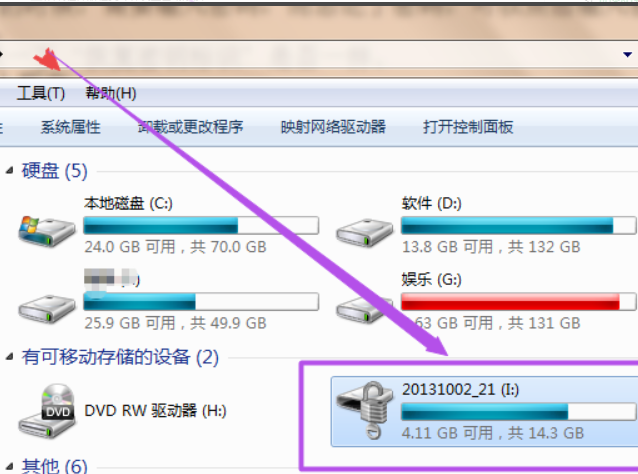

4、然后在打开的‘控制面板’页面中点击‘系统和安全’选项。

5、然后在打开的‘系统和安全’页面中点击“BitLocker驱动器加密”选项。

6、在打开的‘BitLocker驱动器加密’页面中可以看到各个U盘用BitLocker加密的情况。

7、然后找到用BitLocker加密了的U盘的盘符,点击‘关闭BitLocker’。
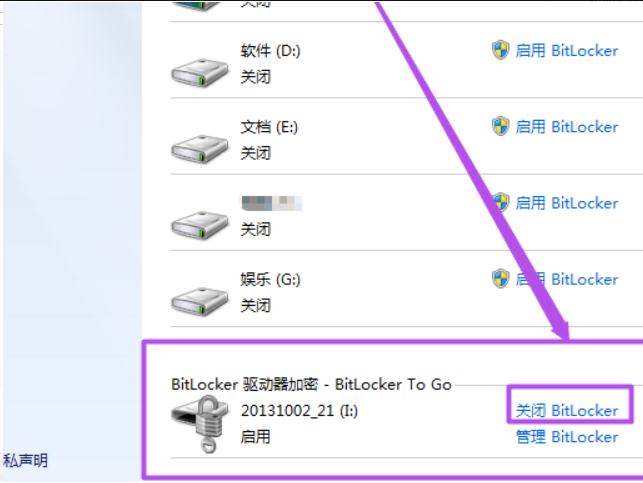
8、然后点击‘解密驱动器’,解密过程不能中断,而且需要的时间可能比较长。
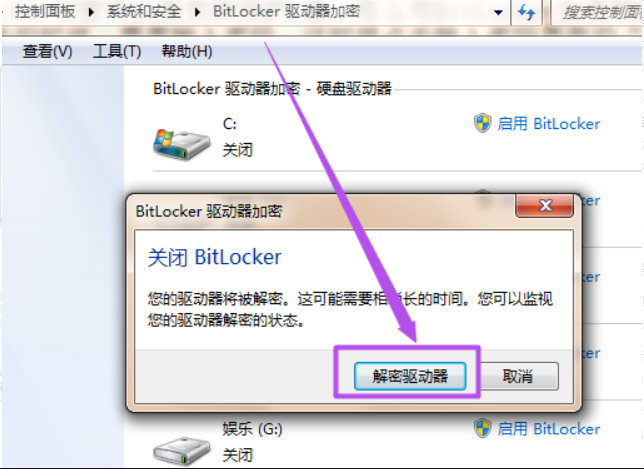
9、解密取消了密码之后,下次使用的时候就不需要输入命名了。

以上就是u盘加密怎么解除的步骤教程啦,想要参考更多关于u盘加密怎么解除的文章内容可以点击小白一键重装系统官网了解更多详情,希望以上内容可以帮到大家。
 有用
26
有用
26


 小白系统
小白系统


猜您喜欢
- 玩电脑游戏用什么鼠标2022/12/03
- 电脑开机一直卡在logo怎么办..2022/08/08
- win11有哪些改进2021/07/08
- win10网络图标消失并且连不上网..2021/06/10
- 重装系统 GPT 分区如何调整为 MBR 分..2022/07/26
- 电脑玩游戏用哪种键盘合适..2022/12/03
相关推荐
- win10用户账户控制怎么取消2021/05/19
- cpu不支持怎么装win112022/04/18
- 软键盘怎么打开2021/06/09
- 怎么给U盘加密2021/06/18
- win11怎么隐藏桌面图标2022/03/30
- u盘写保护怎么去掉2021/05/10

















